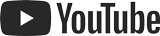Viewlaの電源が入らない
対策方法1 電源側に問題がないかご確認ください。
一時的な接触不良等の場合はこちらで改善されます。
カメラ本体に電源ボタンはございませんので、電源アダプターの抜き差しをお試しください。
(2)電源タップを変える
(3)電源アダプターを変える
対処方法はよくある質問※ ≪Q.245≫をご参照ください。
他に弊社のカメラをご使用の場合は、アダプターを入れ替えて正常に作動するかご確認ください。
対策方法2 LEDランプの設定を確認する
LEDが消えている状態は通電していない状態ですが、LEDランプの消灯設定はしていませんか?
LEDランプの設定をされる場合、弊社では「ネットワーク接続後LED表示OFF」の設定を推奨しています。
この設定にしておくと、カメラのネットワークに不具合が生じた場合、LED表示にて不具合の原因の切り分けがしやすくなります。
[LED表示OFF]や[常にオフ]の場合LEDが常時点灯しない状態でございます。
LEDランプ設定の確認方法は以下の通りです。
▼PC:CamViewの場合
カメラリストのカメラ名右クリック→[ビデオ設定]→[コントロール]→〈Status LEDの制御〉にて設定を確認してください。
▼iPad:mCamViewの場合
カメラリストに表示されているカメラ名の右横にある[>]をタップ →[ビデオ]→[制御]→〈LEDの状態〉にて設定を確認してください。
▼スマートフォン:Viewlaの場合
カメラリストに表示されているカメラ名の下にある丸をタップ→ [カメラ設定]→[管理者]→[LED制御]にて設定を確認してください。(途中で〈認証〉の画面になった場合、初期値はユーザー名:admin,パスワード:空白です)
▼スマートフォン:mCamViewの場合
カメラリストに表示されているカメラ名の右横にある> をタップ →[ビデオ設定]または[映像設定]→ [制御] →〈LEDの状態〉にて設定を確認してください。
※LEDランプがついているのに映像が視聴できない場合はこちらから原因の切り分けが可能です。
【オフラインのページへのリンク】
お電話でのお問い合わせ
購買・営業
SIMサービスご契約に
関するお問い合わせ
機器サポート
[受付時間]
▪購買・営業9:00~12:00 / 13:00~17:30
▪機器サポート9:00~12:00 / 13:00~18:00
(土日・祝日、夏期休暇・年末年始を除く)